"Kaset Üzerinde Kitaplar" daha önceki bir on yılın kalıntısı olsa da, CD tabanlı sesli kitaplar hala oldukça popülerdir. Ancak iPod'un (ve diğer taşınabilir medya oynatıcıların) popülaritesi, Macworld okuyucular: Her şeyin düzgün çalışması için CD sesli kitaplarımı iPod'uma nasıl alabilirim? İle doğru şekilde, okuyucu genellikle bu parçaların Müzik yerine Sesli Kitaplar altında görünmesini sağlamak, kitabın bölümlerini bir arada tutmak, bölümler arasında gezinmenize izin vermek ve yer imlerine izin vermek anlamına gelir.
Sesli kitap CD'lerinizi iTunes'da kopyalayabilir ve ardından ortaya çıkan ses dosyalarını sesli kitaplar gibi çalışan biçimlere dönüştürmek için biraz zaman harcayabilirsiniz; Aslında, biz son zamanlarda süreci açıkladı. Ama hevesli bir kitap dinleyicisiyseniz bu bir güçlüktür. Daha kolay ve daha hızlı bir alternatif Splasm's Sesli Kitap Oluşturucu 1.0.7 (; tek kullanıcı, 10$; aile paketi, 15 dolar). Bu kullanışlı yardımcı program, süreci baştan sona otomatikleştirir. Ayrıca sabit sürücünüzde bulunan ses dosyalarından gerçek sesli kitap dosyaları oluşturmanıza da olanak tanır; örneğin, daha önce bir CD'den kopyaladığınız parçalar.
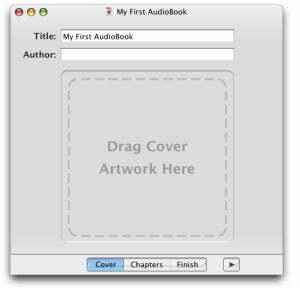 |
Audiobook Builder'ı ilk başlattığınızda, yeni bir Proje oluşturursunuz - temelde belirli bir kitap için bir oturum. (Bu yaklaşımın faydası, herhangi bir zamanda bir Proje üzerinde çalışmayı bırakıp daha sonra geri dönebilmeniz ve bir Projeyi kopyalayabilmenizdir. başka bir Mac'e dönüştürme devam ediyor.) Ses kalitesini—Düşük, Normal veya Yüksek Kalite ya da özel ayarlar—ve ardından dosya biçimini seçersiniz. Sonuç ses dosyaları. Sözlü sesli kitaplar için Düşük Kalite muhtemelen yeterlidir; sesli kitabınız müzik içeriyorsa, Orta veya Yüksek Kalite tercih edilir. Varsayılan dosya biçimi, adından da anlaşılacağı gibi, iTunes ve iPod'a (herhangi bir model) izin veren “M4B (AAC, İşaretlenebilir)” şeklindedir. beri ve iPod mini dahil), en son kaldığınız yerden devam edebilmeniz için sesli kitabınıza otomatik olarak yer işareti koyun dinleme.
Bir sesli kitabı dönüştürmenin gerçek süreci üç adımdan oluşur: kitapla ilgili bilgilerin kanıtlanması; ses dosyalarını içe aktarma (ve gerekirse düzenleme); ve kitabı oluşturmak. İlk adım, Audiobook Builder'ın Kapak ekranında gerçekleşir (yukarıdaki resme bakın): kitabın başlığını ve yazarını girersiniz—başlık, adla önceden doldurulur Projeyi verdiniz, ancak isterseniz değiştirebilir ve ardından sesli kitabın kapağının bir görüntüsünü (eğer varsa) ortadaki kuyuya sürükleyebilirsiniz. pencere. (Maalesef, görüntüyü örneğin iTunes veya Amazon.com'dan kopyalayıp yapıştıramazsınız; eklemeniz gerekir.) Burada sağladığınız kapak resmi, iTunes'da ve iPod'unuzda albüm kapağı olarak görünecektir.
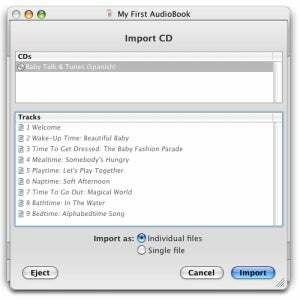 |
Bölümler ekranına gitmek için sağ ok düğmesine veya Bölümler düğmesine tıklayın. Audiobook Builder'a kitabın sesini nereden alacağınızı burada söylersiniz. Bir CD için, CD'yi Mac'inizin optik sürücüsüne yerleştirmeniz ve ardından CD'yi İçe Aktar'ı tıklamanız yeterlidir; Üstte CD adı ve altta listelenen parçalar ile bir CD İçe Aktar ekranı (sağdaki resme bakın) görünecektir. (İpucu: CD'yi taktığınızda iTunes çalışıyorsa, iTunes otomatik olarak internetten CD adını ve parça bilgilerini bulmaya çalışır; Audiobook Builder, iTunes'dan bu bilgileri alır ve burada görüntüler.) CD'deki her parçanın ayrı bir bölüm olmasını istiyorsanız, Bireysel Dosyalar Olarak İçe Aktar'ı seçin.
CD'yi içe aktardıktan sonra, Bölümler ekranı diski toplam süresiyle birlikte görüntüleyecektir. Parçalarını görüntülemek için disk adının solundaki üçgene tıklayın; her disk veya parça hakkındaki bilgileri görüntülemek için Ayrıntıları Göster üçgenine tıklayın; burada isimleri düzenleyebilir, herhangi bir parçayı çalabilir ve hatta her bölüm için farklı resimler uygulayabilirsiniz.
CD içe aktarma işleminin tuhaf bulduğum bir yönü, her parçanın ayrı bir bölüm olarak içe aktarılmasını beklememdi; bunun yerine, CD tek bir bölüm olarak görüntülenir ve CD'deki parçalar şu şekilde listelenir: bölümler o bölümün Bunu düzeltmek için listeden CD'yi seçin ve ardından Böl düğmesine tıklayın. (Parçaları/bölümleri burada birleştirmek ve yeniden düzenlemek de mümkündür; ancak, bir kitabın CD'lerini yanlış sırada içe aktarmadıysanız veya parçaları düzenlemek için belirli bir nedeniniz yoksa, bu özellikleri yok sayabilirsiniz.)
Bir sesli kitap birkaç CD'ye yayılıyorsa, sonraki diski Mac'inize yerleştirin ve CD'yi tekrar İçe Aktar'ı tıklayın; tüm kitabı içe aktarana kadar işlemi tekrarlayın.
Bölümler ekranı ayrıca sabit sürücünüzde bulunan ses dosyalarını (örneğin, sesli kitap bölümleri) içe aktarmanıza olanak tanır. bir Web sitesinden indirilen ) veya daha önce iTunes'a eklediğiniz dosyalar. İlki için, Dosya Ekle'ye tıklayın ve ardından içe aktarılacak dosyaları seçin; ikincisi için, iTunes'daki dosyaları seçin ve ardından Audiobook Builder'da iTunes'u Ekle'ye tıklayın. Burada dikkat edilmesi gereken iki şey var. İlk olarak, dosyaların sürücünüzde nasıl depolandığına veya iTunes'da nasıl sıralandığına bağlı olarak, doğru sırada olduklarından emin olmak için Audiobook Builder'da yeniden düzenlemeniz gerekebilir. İkincisi, Audiobook Builder, QuickTime uyumlu ses dosyalarını destekler; uygun QuickTime eklentilerine sahipseniz (listede Splasm Web sitesi), buna korumasız WMA, Ogg, FLAC ve Speex dosyaları bile dahildir. Ne yazık ki, Sesli ve korumalı iTunes sesli kitapları desteklenmemektedir (ancak bu dosyalar zaten sesli kitap dosyaları olarak düzgün bir şekilde yapılandırılmış olmalıdır).
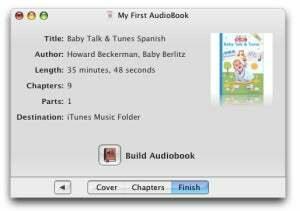 |
Bitir ekranına geçmek için sağ ok düğmesine veya Bitir düğmesine tıklayın. Ortaya çıkan sesli kitap dosyasıyla ilgili bilgilerin bir özetini göreceksiniz—başlık, yazar, uzunluk, bölümler ve hedef klasör. (Varsayılan olarak, Audiobook Builder sonuçtaki dosyayı iTunes'daki yeni bir Audiobook Builder çalma listesine ekler ve dosyayı iTunes Müzik Klasörüne yerleştirir; bu davranışı Audiobook Builder'ın tercihlerinde değiştirebilirsiniz.) İlgili ekrana dönmek ve düzenlemeler yapmak için istediğiniz zaman Kapak veya Bölümler'e tıklayabilirsiniz. Her şeyin doğru göründüğünü varsayarsak, Sesli Kitap Oluştur'a tıklayın.
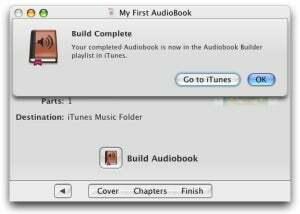 |
Mac Pro'mda şaşırtıcı derecede hızlı olan dosya oluşturma işlemi tamamlandıktan sonra, ortaya çıkan ses dosyası iTunes'da gerçek bir sesli kitap olarak görünür. Ardından orijinal Proje dosyasını Mac'inizden silebilirsiniz. Audiobook Builder ses dosyalarının iTunes'da "Korumalı" dosyalar olarak göründüğünü unutmayın; iTunes, bu açıklamayı tüm M4B dosyaları için kullanır, ancak Audiobook Builder dosyaları aslında korumalı değildir ve AAC biçimini destekleyen herhangi bir programda düzenlenebilir.
Başka bir not: Sesli kitabınızın uzunluğu 12 saatten uzunsa veya isterseniz Audiobook Builder'ın tercihleriyle ayarlanan daha kısa bir uzunluktaysa, her biri bu uzunluğun altında olmak üzere birden çok dosyaya bölünecektir. Bunun nedeni, Splasm'a göre, 12 saatin iPod'un başarıyla çalabileceği maksimum parça uzunluğuna yaklaşmasıdır.
Audiobook Builder, sesli kitaplarınızı iTunes'a ve iPod'unuza aktarmak için mükemmel bir araçtır. Düzenli bir sesli kitap dinleyicisiyseniz, dosya dönüştürme, birleştirme ve yeniden adlandırma işlemleriyle uğraşarak size çok zaman kazandıracak bir yardımcı program için 10 ABD doları makul olandan daha fazladır. Bu makaledeki ekran görüntülerinde de görebileceğiniz gibi, çocuk CD'lerini bölümlü ses dosyalarına dönüştürmek için de yararlı buldum. Kızımın her biri yaklaşık 70 kısa parça içeren bu tür birkaç CD'si var, iPod'umu karıştırmak istemiyorum; bunun yerine, o dinlemek istediğinde sesli kitap olarak çalabileceğim her CD için tek bir parçam var ve iTunes ve iPod'um her seferinde nerede kaldığımızı hatırlıyor.
Audiobook Builder 1.0.7, Mac OS X 10.4 veya üzerini gerektirir ve Evrensel bir ikili dosyadır.
